Comment insérer des images
Pour des raisons d'espace de stockage et de bande passante, donc de coût, les images insérées dans les messages ne sont pas hébergées sur aircockpit.com, mais sur un hébergeur d'images indépendant. Plusieurs cas peuvent se présenter :
- Vous étiez membre de l'ancien forum et vous avez déjà posté des images dessus : vous êtes automatiquement
inscrits sur http://www.servimg.com. Vous pouvez continuer à l'utiliser comme indiqué ci-dessous, avec les mêmes adresse-mail/identifiant/mot de passe que sur l'ancien forum. - Vous êtes inscrit à un hébergeur d'images différent et vous voulez continuer à l'utiliser : pas problème, il suffira d'insérer dans la balise [Img] l'adresse de l'image renvoyée par votre hébergeur.
- Vous êtes nouveau ou n'avez pas de compte chez servimg : Il vous faudra pour inscrire sur un un hébergeur d'image, par exemple : http://www.hostingpics.net/, http://www.imagehotel.net/, http://imageshack.us/.
L'hébergement servimg est très simple d'emploi, voici comment procéder :
- Préparez la ou les images que vous voulez insérer dans votre message. Attention, sur ce forum, les images sont limitées à la taille 800x800 pixels. Toutefois une option d'envoi pourra redimensionner automatiquement les images à 800 pixels en largeur (mais pas en hauteur !).
- Placez-vous à l'endroit du message où l'image doit apparaître, puis cliquez le bouton [img].
- Les balises [img]/[/img] apparaissent dans le texte, avec le point d'insertion entre les deux.
- Pour utiliser servimg, cliquez le bouton Serveur d'images. Sinon, Vous pouvez dès lors coller le lien vers votre image.
- La fenêtre de servimg s'ouvre, vous demandant adresse mail et mot de passe. Les utilisateurs de l'ancien forum n'ont qu'à indiquer leur mail et mot de passe, ils sont automatiquement reconnus. Pour les autres, tapez votre mail et un mot de passe, puis cliquez Connexion. Cela vous envoie sur la page d'inscription, puis sur la page d'envoi d'image.
- Une fois sur la page d'envoi d'image, cliquez Parcourir et désignez le fichier de l''image à envoyer.
- Assurez-vous de choisir l'option Redimensionner l'image 800px pour les forums.
- Cliquez Envoyer.
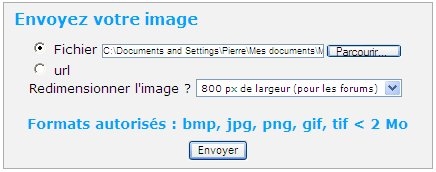
- Dès que l'image est hébergée, servimg vous indique divers liens vers elle. Copiez le dernier lien, l'adresse de l'image dans la zone Liens directs.
- Cliquez dans la fenêtre du message et collez l'adresse de l'image entre les balises [Img ] et [/Img].
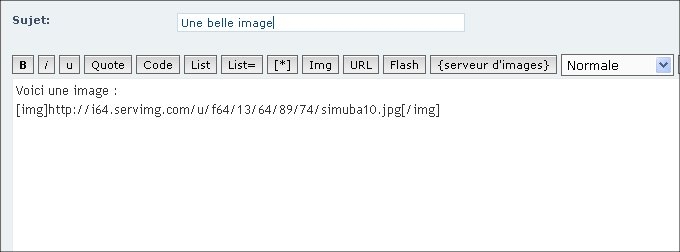
- C'est tout. Si vous obtenez un message d'erreur, c'est que votre image est trop grande ou de dimensions inconnues.


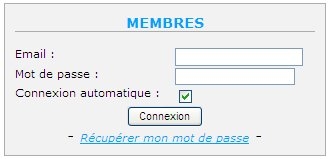
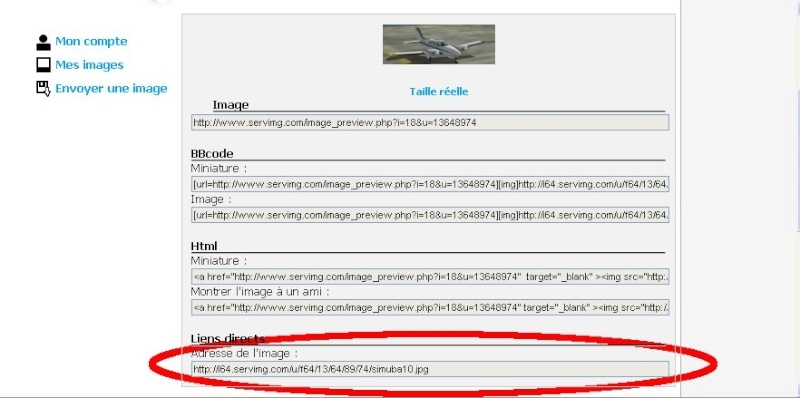
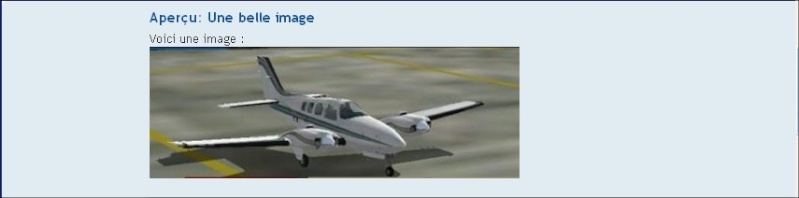
Sur servimg, vous pouvez créer vos propres albums appelés catégories, et choisir dans quelle catégorie vous allez enregistrer une image. Quand on a beaucoup d'images hébergées, cela permet de retrouver rapidement celle qu'on cherche sans avoir à feuilleter de nombreuses pages.
Pour les autres hébergeurs, certains sont dotés de barres d'outils à intégrer à votre navigateur, d'autres ne requiert pas nécessairement de s'inscrire (c'est conseillé néanmoins pour une meilleure gestion de vos photos)
Si il ne sont pas dotés d'un redimensionnement automatique, il faudra le faire en amont (photoshop ou autre) pour respecter la largeur maxi de 800 pixels.
Comment joindre un fichier
Vous pouvez joindre un fichier (mais pas une image) à tout message. La taille est limitée à 256 Ko par fichier. Vous pouvez joindre 2 fichiers à un message de forum, un seul à un message privé (MP).
- Rédigez votre message.
- Placez le point d'insertion dans le message là où vous voulez faire apparaître le lien vers la pièce jointe.
- Sous la zone d'écriture, cliquez l'onglet Ajouter des fichiers joints.
- Cliquez Parcourir, désignez le fichier à joindre.
- Tapez un commentaire descriptif qui apparaîtra sous le titre de la pièce jointe et cliquez Ajouter le fichier.
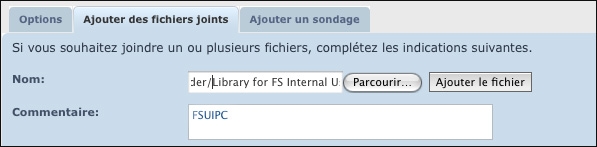
- De retour sous la fenêtre du message, cliquez Insérer dans le message.
Vous pouvez changer d'idée en cliquant le nom du fichier joint sous le message, puis en cliquant Supprimer le message.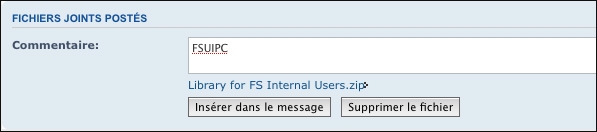
- Envoyez le message normalement.
Comment insérer du code programme
Ce forum offre la possibilité d'insérer du code programme dans une zone déroulante, ce qui est très pratique pour poster des fragments de code SIOC ou autre dans générer des messages d'une longueur démesurée ou s'étalant sur plusieurs pages.
Il suffit de cliquer le bouton Code au dessus de la zone d'écriture, et d'insérer le texte du programme entre les balises [ code] et [/ code]. En voici un exemple :
- Code: Tout sélectionner
// *Transpondeur à poussoirs et ident ivao
Var 2500, name fs_transp, Link FSUIPC_INOUT, Offset $0354, Length 2
{
&temp_tr_code = FROMBCD &fs_transp
CALL &calc_temp_dgs
}
Var 2501, name aff_tr_dg4, Link IOCARD_DISPLAY, Digit 10, Numbers 1 // unités transp
Var 2502, name aff_tr_dg3, Link IOCARD_DISPLAY, Digit 11, Numbers 1 // dizaines transp
Var 2503, name aff_tr_dg2, Link IOCARD_DISPLAY, Digit 12, Numbers 1 // centaines transp
Var 2504, name aff_tr_dg1, Link IOCARD_DISPLAY, Digit 13, Numbers 1 // milliers transp
Var 2506, name aff_tr_code, Link IOCARD_DISPLAY, Digit 10, Numbers 4 // code entier
Var 2508, name press_count, Value 0 // nombre d'appuis
Var 2509, name current_digit, Value 1 // numéro du chiffre à afficher
Var 2510, name val_dg // valeur chiffre courant
Var 2511, name temp_tr_dg1, Value 0 // valeur chiffre milliers
Var 2512, name temp_tr_dg2, Value 0 // valeur chiffre centaines
Var 2513, name temp_tr_dg3, Value 0 // valeur chiffre dizaines
Var 2514, name temp_tr_dg4, Value 0 // valeur chiffre unités
Var 2516, name temp_tr_code // code temporaire pendans saisie
Var 2517, name mem_tr_code // code précédent
Var 2518, name new_tr_code, Value 1 // à 0 pendant saisie, à 1 si nouveau code
Var 2520, name tr_push_0, Link IOCARD_SW, Input 63 // Push chiffre 0
{
IF &tr_push_0 = 1
{
IF &press_count = 0
{
CALL &init_tempo
}
&val_dg = 0 // chiffre courant = 0
CALL &place_dg, &val_dg // met le chiffre à sa place en temporaire
CALL &calc_temp_code // calcul le nouveau code
CALL &use_code // vérifie si code entier
}
}
Var 2521, name tr_push_1, Link IOCARD_SW, Input 68 // Push chiffre 1
{
IF &tr_push_1 = 1
{
IF &press_count = 0
{
CALL &init_tempo
}
&val_dg = 1 // chiffre courant = 1
CALL &place_dg, &val_dg // met le chiffre à sa place en temporaire
CALL &calc_temp_code
CALL &use_code
}
}
Var 2522, name tr_push_2, Link IOCARD_SW, Input 37 // Push chiffre 2
{
IF &tr_push_2 = 1
{
IF &press_count = 0
{
CALL &init_tempo
}
&val_dg = 2 // chiffre courant = 2
CALL &place_dg, &val_dg // met le chiffre à sa place en temporaire
CALL &calc_temp_code
CALL &use_code
}
}
Var 2523, name tr_push_3, Link IOCARD_SW, Input 38 // Push chiffre 3
{
IF &tr_push_3 = 1
{
IF &press_count = 0
{
CALL &init_tempo
}
&val_dg = 3 // chiffre courant = 3
CALL &place_dg, &val_dg // met le chiffre à sa place en temporaire
CALL &calc_temp_code
CALL &use_code
}
}
Var 2524, name tr_push_4, Link IOCARD_SW, Input 39 // Push chiffre 4
{
IF &tr_push_4 = 1
{
IF &press_count = 0
{
CALL &init_tempo
}
&val_dg = 4 // chiffre courant = 4
CALL &place_dg, &val_dg // met le chiffre à sa place en temporaire
CALL &calc_temp_code
CALL &use_code
}
}
Var 2525, name tr_push_5, Link IOCARD_SW, Input 40 // Push chiffre 5
{
IF &tr_push_5 = 1
{
IF &press_count = 0
{
CALL &init_tempo
}
&val_dg = 5 // chiffre courant = 5
CALL &place_dg, &val_dg // met le chiffre à sa place en temporaire
CALL &calc_temp_code
CALL &use_code
}
}
Var 2526, name tr_push_6, Link IOCARD_SW, Input 41 // Push chiffre 6
{
IF &tr_push_6 = 1
{
IF &press_count = 0
{
CALL &init_tempo
}
&val_dg = 6 // chiffre courant = 6
CALL &place_dg, &val_dg // met le chiffre à sa place en temporaire
CALL &calc_temp_code
CALL &use_code
}
}
Var 2527, name tr_push_7, Link IOCARD_SW, Input 42 // Push chiffre 7
{
IF &tr_push_7 = 1
{
IF &press_count = 0
{
CALL &init_tempo
}
&val_dg = 7 // chiffre courant = 7
CALL &place_dg, &val_dg // met le chiffre à sa place en temporaire
CALL &calc_temp_code
CALL &use_code
}
}
Var 2528, name vfr, Link IOCARD_SW, Input 36 // Push VFR
{
IF &vfr = 1
{
&fs_transp = TOBCD 7000 // met le code 7000
&temp_tr_dg1 = 7 // met les millers à 7
&temp_tr_dg2 = 0
&temp_tr_dg3 = 0
&temp_tr_dg4 = 0
CALL &affich_transp // et l'affiche
}
}
Var 2529, name sw_tr_off, Link IOCARD_SW, Input 66 // Inter Transp Off
{
IF &sw_tr_off = 1
{
&tr_mode = 1
CALL &affich_transp
}
}
Var 2530, name sw_tr_sby, Link IOCARD_SW, Input 67 // Transpondeur mode standby
{
IF &sw_tr_sby = 1
{
&tr_mode = 1
&aff_tr_dg1 = &temp_tr_dg1
&aff_tr_dg2 = &temp_tr_dg2
&aff_tr_dg3 = &temp_tr_dg3
&aff_tr_dg4 = &temp_tr_dg4
CALL &affich_transp
}
}
Var 2531, name sw_tr_chrly, Link IOCARD_SW, Input 70 // Transpondeur mode Charly
{
IF &sw_tr_chrly = 1
{
&tr_mode = 0
}
}
Var 2532, name sw_tr_ident, Link IOCARD_SW, Input 69 // push ident transpondeur pour ivao
{
IF &sw_tr_ident = 1
{
&tr_ident = 1
}
}
Var 2533, name tr_ident, Link FSUIPC_INOUT, Offset $7B93, Length 1 // ident ivao
Var 2534, name tr_mode, Link FSUIPC_INOUT, Offset $7B91, Length 2, Value 0 // mode transpondeur ivao
Var 2540, name tempo, Link SUBRUTINE // temporisation saisie
{
IF &tempo >= 400 // si temps terminé
{
IF &press_count < 4 // si code partiel saisi
{
&temp_tr_code = &mem_tr_code // on remet l'ancien code
&fs_transp = TOBCD &temp_tr_code // on le repasse à FS
CALL &calc_temp_dgs // et on calcule les chiffres
}
CALL &affich_transp // on affiche les chiffres
&press_count = 0 // et on réinitialise
&new_tr_code = 1
¤t_digit = 1
}
}
Var 2541, name init_tempo, Link SUBRUTINE // initialisation tempo
{
&tempo = 0
&tempo = TIMER 400 ,4 ,5
&mem_tr_code = FROMBCD &fs_transp // mémorisation ancien code
}
Var 2542, name place_dg, Link SUBRUTINE // place les chiffres
{
IF &press_count > 0 // si pas premier appui
{
&new_tr_code = 0 // pas un nouveau code
}
&press_count = &press_count + 1
IF ¤t_digit = 1 // saisie du chiffre des milliers
{
&temp_tr_dg1 = &place_dg
}
IF ¤t_digit = 2 // saisie du chiffre des centaines
{
&temp_tr_dg2 = &place_dg
}
IF ¤t_digit = 3 // saisie du chiffre des dizaines
{
&temp_tr_dg3 = &place_dg
}
IF ¤t_digit = 4 // saisie du chiffre des unités
{
&temp_tr_dg4 = &place_dg
}
¤t_digit = ¤t_digit + 1 // incrémente la position
IF ¤t_digit = 5 // revient au premier chiffre après le 4e
{
¤t_digit = 1
}
}
Var 2543, name calc_temp_code, Link SUBRUTINE // calcule, envoie à FS et affiche la valeu
{
L0 = &temp_tr_dg1 * 1000
L1 = &temp_tr_dg2 * 100
L2 = L0 + L1
L1 = &temp_tr_dg3 * 10
L2 = L2 + L1
&temp_tr_code = L2 + &temp_tr_dg4
&fs_transp = TOBCD &temp_tr_code
CALL &affich_transp
}
Var 2544, name use_code, Link SUBRUTINE // décision gader ou rejeter
{
IF &press_count = 4 // code entier saisi
{
CALL &fin // on garde le nouveau code
}
ELSE
{
CALL &tempo // on agit selon timer
}
}
Var 2545, name fin, Link SUBRUTINE // termine le traitement
{
&new_tr_code = 1 // réinitialise pour nouevau code
¤t_digit = 1 // réinitialise chiffre à 1
&fs_transp = TOBCD &temp_tr_code // envoi code à FS
}
Var 2546, name calc_temp_dgs, Link SUBRUTINE // calcule les chiffres d'après le code si
{
&temp_tr_dg1 = DIV &temp_tr_code ,1000
&temp_tr_dg4 = MOD &temp_tr_code ,10
L0 = &temp_tr_dg1 * 1000
L1 = &temp_tr_code - L0
&temp_tr_dg2 = DIV L1 ,100
L2 = &temp_tr_dg2 * 100
L0 = L1 - L2
&temp_tr_dg3 = DIV L0 ,10
}
Var 2550, name affich_transp, Link SUBRUTINE // affiche les 7 segments à réunir avec SIO
{
C0 = &sw_tr_off = 1
C1 = &courant = 0 // pas de courant
C2 = C0 OR C1
C1 = &fs_avionics = 0
IF C2 OR C1 // pas de courant ou transpondeur coupé
{
&affich_transp = 0
&aff_tr_dg1 = 10 // on éteint les chiffres
&aff_tr_dg2 = 10
&aff_tr_dg3 = 10
&aff_tr_dg4 = 10
}
ELSE
{
&affich_transp = 0
&aff_tr_dg1 = &temp_tr_dg1
&aff_tr_dg2 = &temp_tr_dg2
&aff_tr_dg3 = &temp_tr_dg3
&aff_tr_dg4 = &temp_tr_dg4
&aff_tr_code = &temp_tr_code
}
}

